クイックスタート: ExpressRoute 回線を作成して変更する
このクイック スタートでは、最大の回復性、高い回復性、標準の回復性という 3 種類の回復性で ExpressRoute 回線を作成する方法について説明します。 Azure portal を使用して回線の状態の確認、更新、削除、またはプロビジョニング解除を行う方法について説明します。
前提条件
- アクティブなサブスクリプションが含まれる Azure アカウント。 無料でアカウントを作成できます。
- 構成を開始する前に、前提条件とワークフローを確認してください。
ExpressRoute 回線の作成とプロビジョニング
Azure portal にサインインする
ブラウザーから、Azure portal にサインインし、Azure アカウントにサインインします。
新しい ExpressRoute 回線を作成する
重要
ExpressRoute 回線の課金は、サービス キーが発行されたときから始まります。 接続プロバイダーが回線をプロビジョニングする準備ができたら、この操作を実行します。
Azure portal のメニューで、[+ リソースの作成] を選択します。 [ExpressRoute] を検索して、[作成] を選びます。
回線のサブスクリプションとリソース グループを選択します。 次に、セットアップの回復性の種類を選択します。
最大の回復性 (推奨) - ExpressRoute 接続の最高レベルの回復性を備えています。 2 つの異なる ExpressRoute エッジ ロケーションにローカル冗長性を持つ 2 つの ExpressRoute 回線が提供されます。
Note
[最大の回復性] には、場所全体の停止および 1 つの ExpressRoute の場所での接続エラーに対する最大限の保護が用意されています。 このオプションは、すべてのクリティカルなワークロードおよび運用ワークロードに強くお勧めします。
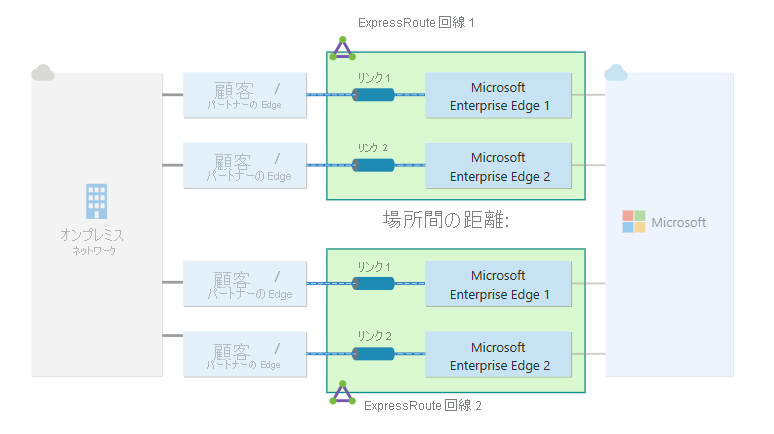
高い回復性 - 大都市圏の 2 つの場所にまたがる単一の ExpressRoute 回線を介して、場所全体の停止に対する回復性を提供します。
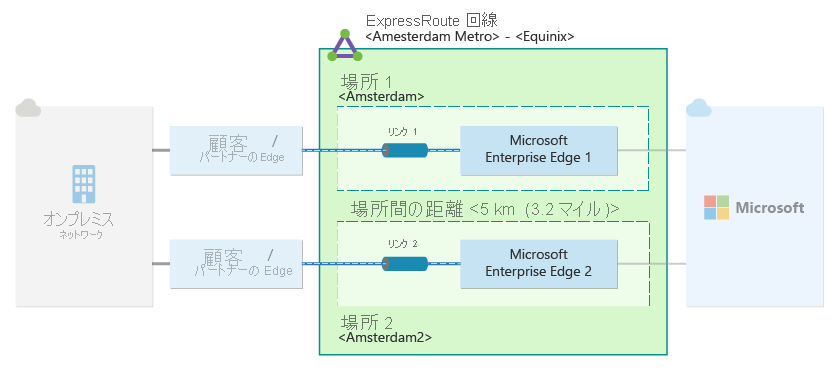
標準の回復性 - このオプションでは、1 つの ExpressRoute の場所にローカル冗長性を持つ 1 つの ExpressRoute 回線が提供されます。
Note
標準の回復性には、場所全体の停止に対する保護は用意されていません。 このオプションは、すべてのクリティカルなワークロードおよび非運用ワークロードに適しています。

それぞれの回復性の種類に対して以下の情報を入力するか選択します。
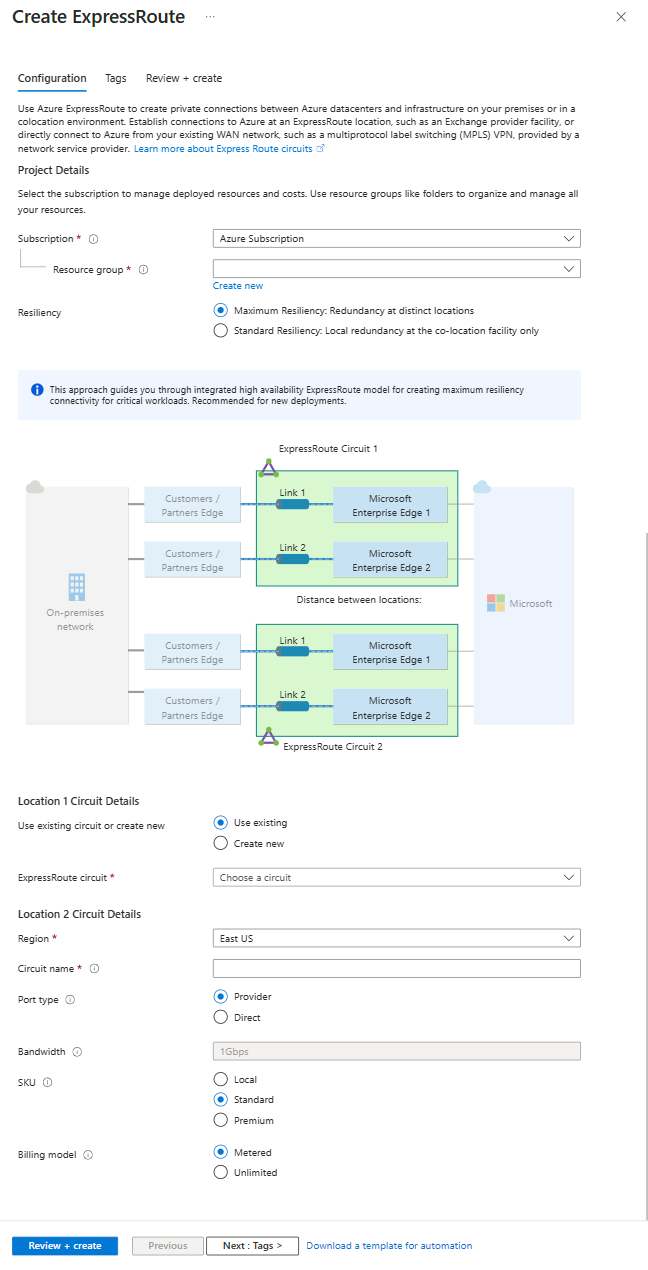
最大の回復性
設定 Value 既存の回線を使用するか、新規作成を行う [既存の回線を使用] を選択し、最初の場所の既存の回線を選択することで、既存の標準回線の回復性を強化することができます。 既存の回線を選択する場合、構成する必要があるのは 2 つ目の回線だけです。 [新規作成] を選択する場合は、両方の ExpressRoute 回線に関する情報を入力します。 リージョン 回線のピアリングの場所に最も近いリージョンを選択します。 回線名 ExpressRoute 回線の名前を入力します。 [ポートの種類] サービス プロバイダーに接続するか、またはピアリングの場所で Microsoft のグローバル ネットワークに直接接続するかを選びます。 ピアリングの場所 (プロバイダー ポートの種類) Microsoft とピアリングしている物理的な場所を選びます。 プロバイダー (プロバイダー ポートの種類) サービスの要求先となるインターネット サービス プロバイダーを選びます。 ExpressRoute Direct リソース (ダイレクト ポートの種類) 使用したい ExpressRoute Direct リソースを選択します。 レート制限を有効にする ExpressRoute 回線全体の帯域幅の分散を制限するには、このオプションを選択します。 詳細については、ExpressRoute Direct 回線のレート制限のページを参照してください。 帯域幅 ExpressRoute 回線の帯域幅を選択します。 SKU Local、**Standard、Premium の SKU の中から選択します。 SKU によって、ExpressRoute 回線の接続スコープが決まります。 詳細については、回線 SKU の違いについて説明しているページを参照してください。 課金モデル 送信データ料金の課金モデルを選択します。 従量制課金データ プランの場合は [従量制] を、無制限データ プランの場合は [無制限] を選択できます。 詳しくは、「Azure ExpressRoute の価格」を参照してください。 重要
- ピアリングの場所は、Microsoft とピアリングしている物理的な場所を示します。 このフィールドは、リージョン プロパティにリンクされていません。これは、Azure ネットワーク リソース プロバイダーの場所を参照します。 それらは関連付けられていませんが、ExpressRoute 回線のピアリングの場所に最も近いネットワーク リソース プロバイダーを選ぶことをお勧めします。
- Azure portal で SKU を Standard/Premium から Local に変更することはできません。 [Local] SKU にダウングレードする場合は、Azure PowerShell または Azure CLI を使用できます。
- 無制限から従量制課金モデルに変更することはできません。
2 つ目の ExpressRoute 回線に対しても同じ情報を入力します。 2 つ目の回線の ExpressRoute の場所を選択する際には、最初の ExpressRoute の場所からの距離情報が提供されます。 この情報は、2 つ目の ExpressRoute の場所を決定するのに役立ちます。
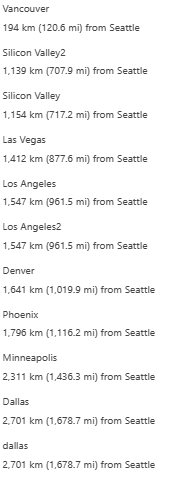
高い回復性
高い回復性を実現するために、サポートされている ExpressRoute Metro サービス プロバイダーの 1 つと、対応する [ピアリングの場所] を選択します。 たとえば、[プロバイダー] として Megaport を選択し、[ピアリングの場所] として Amsterdam Metro を選択します。 詳細については、ExpressRoute Metro に関する記事を参照してください。
標準の回復性
標準の回復性の場合、入力する必要があるのは 1 つの ExpressRoute 回線の情報だけです。
[確認および作成] を選んでから、[作成] を選んで ExpressRoute 回線をデプロイします。
回線とプロパティを表示する
すべての回線を表示する
ポータルの上部にある検索ボックスで「ExpressRoute 回線」を検索することで、作成したすべての回線を表示できます。
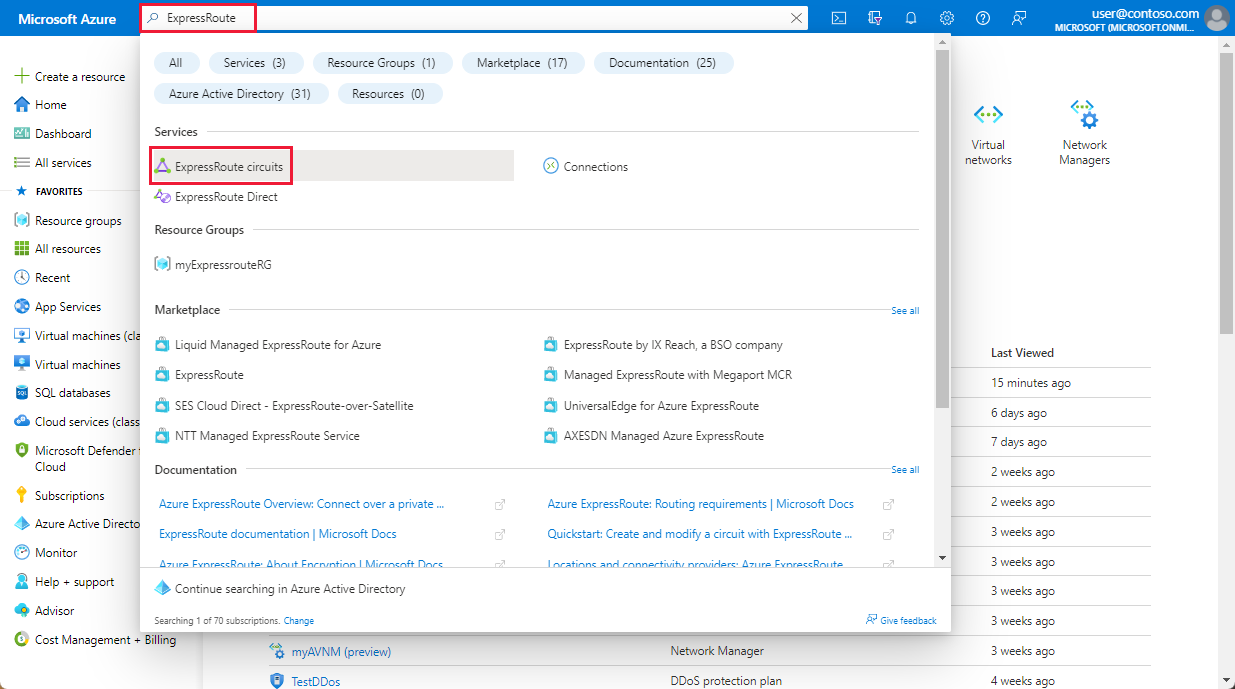
サブスクリプション内で作成されたすべての Expressroute 回線がここに表示されます。
プロパティを表示する
回線を選択し、その回線のプロパティを表示できます。 回線の [概要] ページに、[サービス キー] が表示されます。 サービス プロバイダーにサービス キーを指定して、プロビジョニング プロセスを完了します。 サービス キーは回線に対して一意です。

プロビジョニングのためにサービス キーを接続プロバイダーに送信する
このページの [プロバイダーの状態] には、サービス プロバイダー側でのプロビジョニングの現在の状態が表示されます。 [回線の状態] には、Microsoft 側での状態が示されます。 回線のプロビジョニング状態に関する詳細については、 ワークフロー に関する記事を参照してください。
新しい ExpressRoute 回線を作成する場合、この回線は次の状態になります。
プロバイダーの状態: 未プロビジョニング
回線の状態: 有効
回線は、接続プロバイダーが有効にしている間、次の状態に変化します。
プロバイダーの状態: プロビジョニング
回線の状態: 有効
ExpressRoute 回線を使用するには、次の状態になっている必要があります。
プロバイダーの状態: プロビジョニング済み
回線の状態: 有効
回線キーのステータスと状態を定期的に確認する
関心のある回線を選択し、その回線のプロパティを表示できます。 [プロバイダーの状態] が [プロビジョニング済み] になっていることを確認してから続行します。
ルーティング構成を作成する
回線ピアリングの作成と変更の詳しい手順については、「 PowerShell を使用した ExpressRoute 回線のルーティングの作成と変更 」を参照してください。
重要
次の手順は、サービス プロバイダーが提供するレイヤー 2 接続サービスで作成された回線にのみ適用されます。 サービス プロバイダーが提供する管理対象レイヤー 3 サービス (MPLS など、通常は IP VPN) を使用する場合、接続プロバイダーがユーザーに代わってルーティングを構成して管理します。
ExpressRoute 回線への仮想ネットワークのリンク
次に、ExpressRoute 回線に仮想ネットワークをリンクします。 Resource Manager デプロイ モデルを使用するときは、「ExpressRoute 回線への仮想ネットワークのリンク」を参照してください。
ExpressRoute 回線の状態の取得
回線を選択し、[概要] ページを表示することで回線の状態を表示できます。
ExpressRoute 回線の変更
ExpressRoute 回線の特定のプロパティは、接続に影響を与えることなく変更できます。 帯域幅、SKU、課金モデルを変更し、[構成] ページの従来の操作を許可することができます。 制限と制約事項の詳細については、「ExpressRoute の FAQ」を参照してください。
ダウンタイムなく、次のタスクを実行できます。
ExpressRoute 回線の ExpressRoute Premium アドオンを有効または無効にします。
重要
Azure portal で SKU を [Standard] または [Premium] から [Local] に変更することはサポートされていません。 SKU を [Local] にダウングレードする場合は、Azure PowerShell または Azure CLI を使用できます。
ポートに使用可能な容量があれば、ExpressRoute 回線の帯域幅を増やします。
重要
- 回線の帯域幅のダウングレードはサポートされていません。
- ExpressRoute 回線の帯域幅をアップグレードする場合、Azure portal には、ポートの容量に基づいて使用可能な帯域幅オプションの一覧が表示されます。 目的の帯域幅が使用できない場合は、回線を再作成して目的の帯域幅を取得する必要があります。
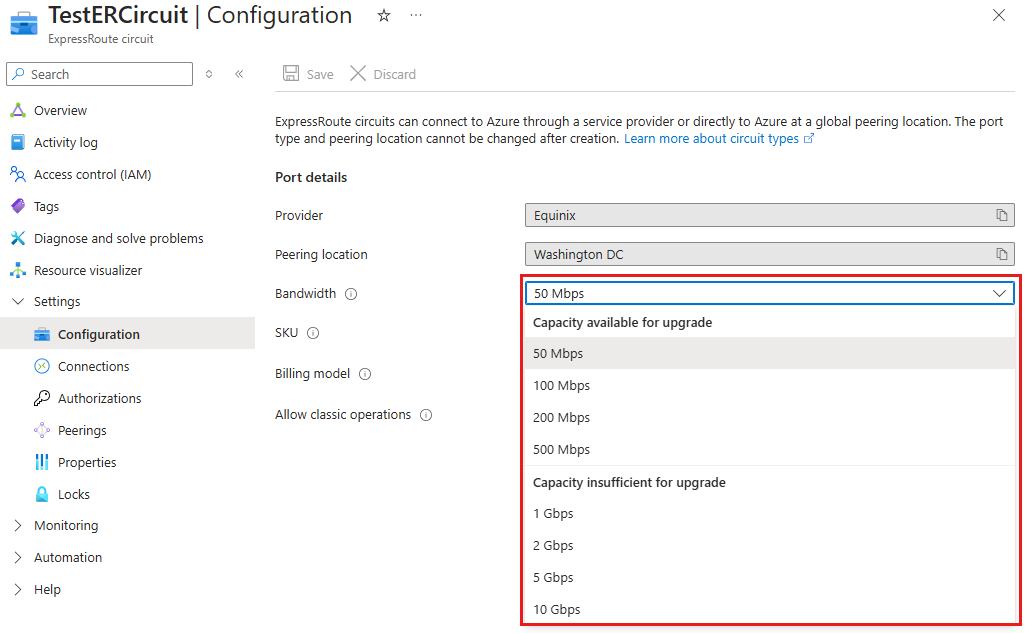
課金プランを従量制課金データから無制限データに変更します。
重要
無制限データから従量制課金データへの課金プランの変更はサポートされていません。
従来の操作の許可を有効または無効にできます。
重要
既存のポートの容量が不十分な場合、ExpressRoute 回線の再作成が必要になる可能性があります。 その場所に使用可能な追加の容量がない場合、回路をアップグレードすることはできません。
帯域幅はシームレスにアップグレードできますが、ExpressRoute 回線の帯域幅を中断なく減らすことはできません。 帯域幅をダウングレードするには、ExpressRoute 回線のプロビジョニングを解除してから、新しい ExpressRoute 回線を再度プロビジョニングする必要があります。
Standard 回線で許可されるリソースより多くのリソースを使用する場合、Premium アドオンの無効化操作が失敗することがあります。
ExpressRoute 回線を変更するには、 [構成] を選択します。
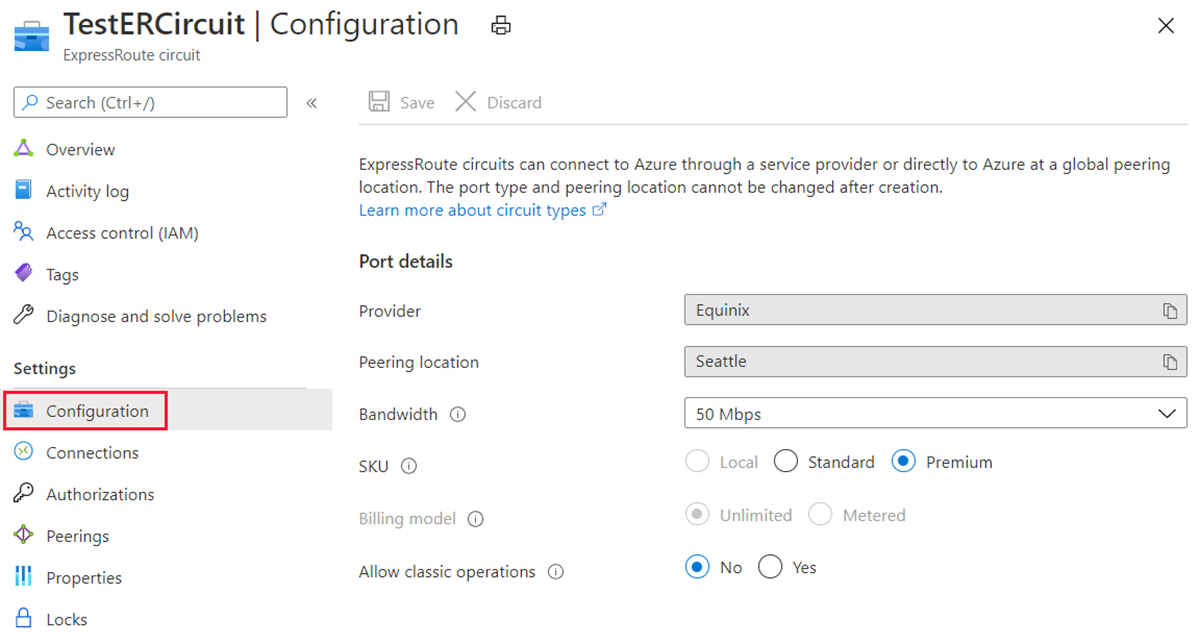
ExpressRoute 回線のプロビジョニング解除と削除
Azure portal メニューで、プロビジョニング解除する ExpressRoute 回線に移動します。
[概要] ページで [削除] を選択します。 回線に接続されている関連リソースがある場合は、そのリソースを表示するように求められます。 [はい] を選択すると、プロビジョニング解除プロセスを開始する前に削除する必要がある関連付けが表示されます。 関連付けられているリソースがない場合は、手順 4 に進むことができます。
[回線の関連リソースの表示] ペインで、回線に関連付けられているリソースを確認できます。 必ずリソースを削除してから、回線のプロビジョニング解除を続行してください。
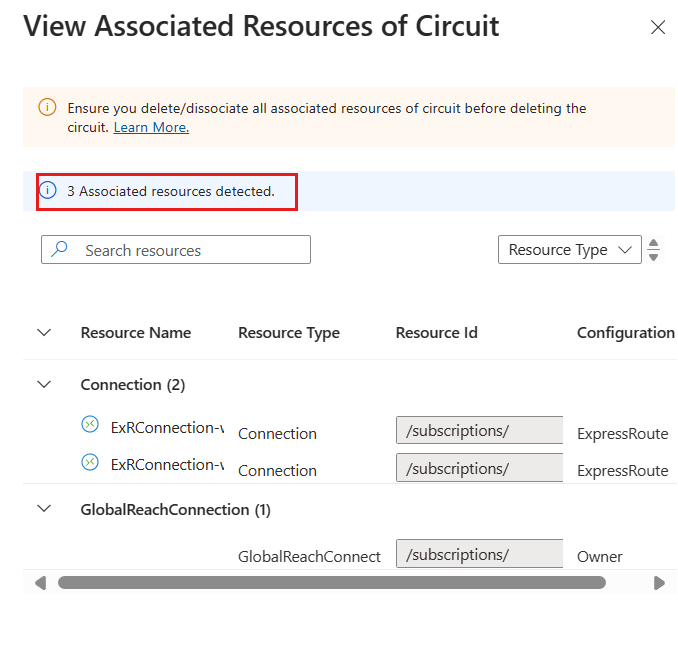
関連付けられているすべてのリソースを削除したら、回線サービス プロバイダーと連携して、プロバイダー側で回線のプロビジョニングを解除します。 回線を削除するには、事前にプロビジョニング解除する必要があります。
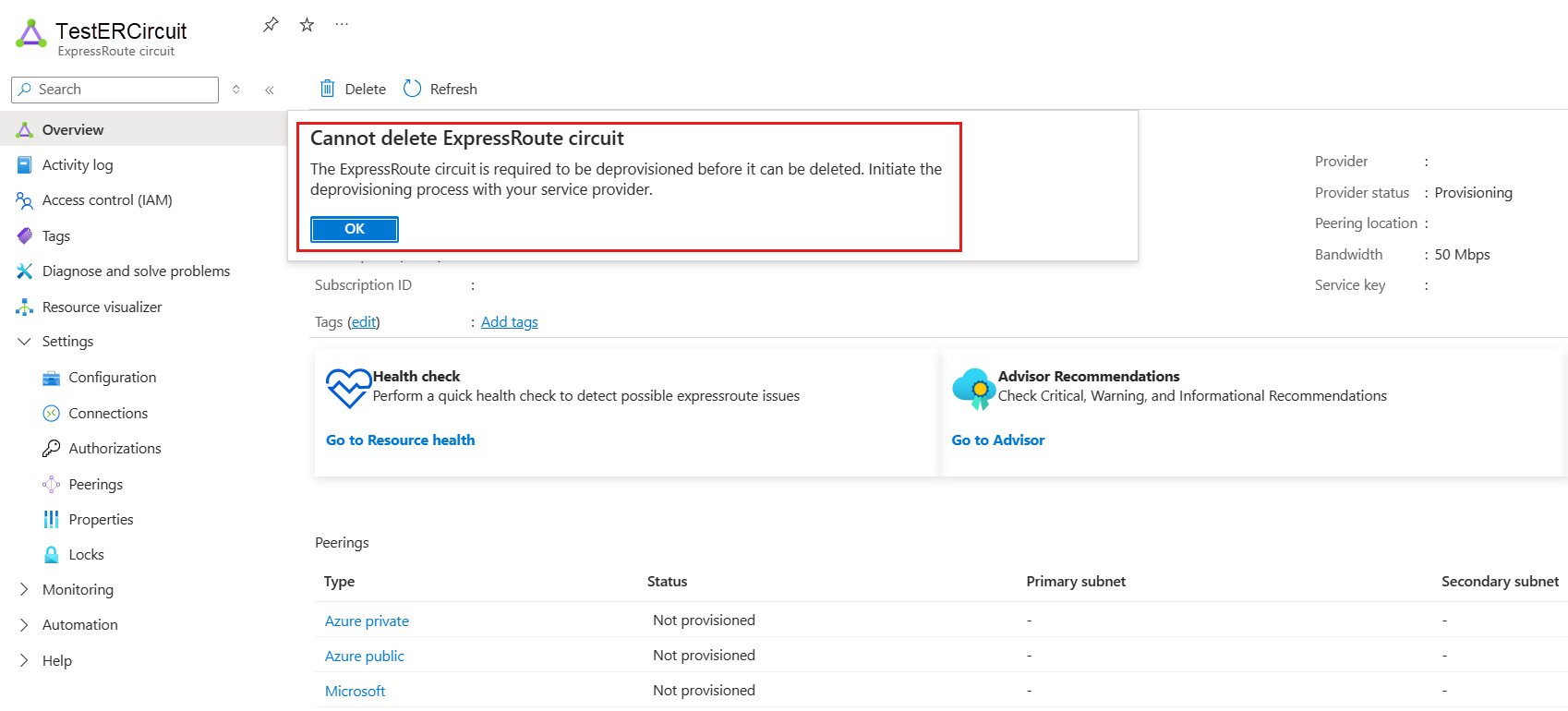
回線サービス プロバイダーが回線のプロビジョニングを解除したことを確認したら、Azure portal で [プロバイダーの状態] が [未プロビジョニング] に変わっていることを確認します。 [プロバイダーの状態] が [未プロビジョニング] になったら、その回線を削除できます。
Note
- プロビジョニングを解除する前に、関連付けられているすべての Virtual Network 接続、ルート フィルター、承認、Global Reach を ExpressRoute 回線から削除する必要があります。 プロビジョニング解除に失敗した場合は、関連付けられているリソースがまだ回線にリンクされているかどうかを確認します。
- 回線サービス プロバイダーが回線のプロビジョニングを解除すると ([プロバイダーの状態] が [未プロビジョニング]に更新されると)、回線を削除できます。 これによって回線の課金が停止されます。
次のステップ
回線を作成したら、次の手順に移ります。
